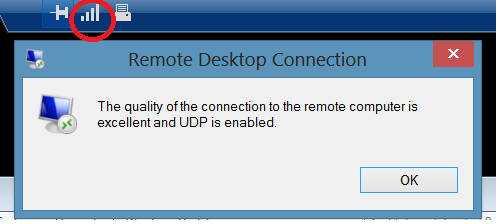Resumo
A atualização do Protocolo de Ambiente de Trabalho Remoto (RDP) 8.0 permite-lhe utilizar as novas funcionalidades dos Serviços de Ambiente de Trabalho Remoto que foram introduzidas no Windows 8 e Windows Server 2012. Estas funcionalidades estão agora disponíveis para computadores que executam o Windows 7 Service Pack 1 (SP1) ou o Windows Server 2008 R2 Service Pack 1 (SP1).
Consulte as novas funcionalidades e problemas conhecidos no RDP 8.0.
Para utilizar esta atualização, tem de transferir a atualização, instalar um pré-requisito e, em seguida, instalar esta atualização.Nota Poderá ter de reiniciar o computador várias vezes ao instalar esta atualização.
Se instalar o RDP 8.0 no cliente, tem de o ativar manualmente após a instalação.
Transferir a atualização RDP 8.0
Transfira agora o pacote Windows 7 SP1 para sistemasbaseados em x86.
Transfira agora o pacote Windows 7 SP1 para sistemasbaseados em x64.
Instalar o pré-requisito
Antes de instalar a atualização RDP 8.0, tem de ter o hotfix 2574819 instalado como um pré-requisito.
Ativar a atualização no cliente
Para ativar o RDP 8.0 num computador remoto que execute o Windows 7 SP1, siga estes passos: Nota As seguintes instruções só são aplicáveis a computadores remotos que executem o Windows 7 SP1.
-
Instale a versão adequada do pacote de atualizações ao executar o ficheiro de atualização do Windows6.1-KB2592687.
-
Reinicie o computador.
-
Abra o Editor de Políticas de Grupo Local.
-
Ative a política do Protocolo de Ambiente de Trabalho Remoto. A definição para esta política está no nó seguinte: Configuração do Computador\Modelos Administrativos\Windows Componentes\Serviços de Ambiente de Trabalho Remoto\Anfitrião da Sessão de Ambiente de Trabalho Remoto\Ambiente de Sessão Remoto
-
Se for necessária a funcionalidade UDP, ative a política de Transporte RDP e, em seguida, defina o valor para Utilizar TCP e UDP. A definição da política de Transporte RDP está no seguinte nó: Configuração do Computador\Modelos Administrativos\Windows Componentes\Serviços de Ambiente de Trabalho Remoto\Anfitrião da Sessão de Ambiente de Trabalho Remoto\Nota de Configuração da política de Transporte RDP também permite à firewall permitir a porta UDP 3389.
-
Reinicie o computador.
Mais Informações
O RDP 8.0 não é compatível com versões do Forefront Unified Access Gateway (UAG) 2010 antes do Service Pack 3. Para obter mais informações, consulte Novidades no Forefront UAG Service Pack 3.
Para verificar se o RDP 8.0 está ativado num computador remoto que executa o Windows 7 SP1, utilize a Ligação ao Ambiente de Trabalho Remoto (RDC) 8.0 para ligar ao computador a partir de um computador que executa o Windows 8 ou Windows 7 SP1. Em seguida, siga estes passos para verificar se o RDP 8.0 está ativado:
-
Se o RDP 8.0 estiver ativado, o botão qualidade da ligação será apresentado na barra de ligação.
-
Clique no botão qualidade da ligação para abrir uma caixa de diálogo de informações que se assemelha ao seguinte. (Consulte a seguinte imagem de ecrã para este passo.)
A presença do ícone de qualidade da ligação e a caixa de diálogo qualidade da ligação confirma a disponibilidade do RDP 8.0 para a ligação remota.
Novas funcionalidades no RDP 8.0 para o Windows 7 SP1
Esta atualização apresenta as seguintes funcionalidades para computadores remotos que estão a executar o Windows 7 SP1:
-
RemoteFX para WAN Esta funcionalidade oferece técnicas avançadas, como transporte UDP inteligente e adaptável, tolerância à perda de rede e recuperação para proporcionar uma experiência rápida e fluida aos utilizadores de um WAN. Para obter mais informações, consulte RemoteFX WAN:Visão geral dos Transportes Inteligentes e Adaptáveis em Windows 8 e Windows Server 2012.
-
RemoteFX Deteção Automática de Rede Esta funcionalidade deteta automaticamente características de rede e otimiza a experiência do utilizador. Para obter mais informações, consulte RemoteFX WAN:Visão geral dos Transportes Inteligentes e Adaptáveis em Windows 8 e Windows Server 2012.
-
Gráficos Adaptáveis RemoteFX Esta funcionalidade proporciona uma experiência de gráficos ricos que se adapta de forma dinâmica à carga do servidor, à carga do dispositivo de acesso de cliente e às características de rede. Para obter mais informações, consulte Informações gerais sobre Gráficos Adaptáveis RemoteFX informações Windows Server 2012 e Windows 8.
-
Transmissão em Fluxo de Multimédia RemoteFX Esta funcionalidade permite aos utilizadores desfrutar de uma experiência de multimédia suave em redes WAN para todos os formatos de conteúdo multimédia. Para obter mais informações, consulte Informações gerais sobre como ativar uma Experiência de Multimédia Sem Transmissão em Fluxo de Multimédia RemoteFX no Windows Server 2012 e Windows 8.
-
RemoteFX Redirecionamento USB para ambientes de RemoteFX vGPU virtuais Esta funcionalidade permite aos utilizadores utilizar dispositivos USB com aplicações RemoteApp e ambientes de trabalho remotos, mesmo que o computador de ambiente de trabalho remoto não tenha RemoteFX vGPU instalado. Para obter mais informações, consulte Informações gerais sobre RemoteFX usB Redirection Windows Server 2012 e Windows 8.
-
O suporte para Sessões Aninhadas RDP 8.0suporta a execução de uma sessão de Ligação ao Ambiente de Trabalho Remoto noutra sessão de Ligação ao Ambiente de Trabalho Remoto para cenários específicos.
-
Contadores de desempenho para monitorizar a experiência do utilizador Os contadores de desempenho (RemoteFX Gráficos e RemoteFX de Contador de rede) permite que os administradores monitorizem e reparem problemas de experiência do utilizador.
Estas funcionalidades só estão disponíveis quando utiliza um cliente compatível com o RDP 8.0. Por exemplo, um computador a executar o Windows 8 ou o Windows 7 SP1 com a atualização RDP 8.0 instalada pode ligar a outro computador que execute o Windows 7 SP1 com a atualização RDP 8.0 instalada.
Novas funcionalidades no cliente Ligação ao Ambiente de Trabalho Remoto 8.0 para o Windows 7 SP1 e Windows Server 2008 R2 SP1
A atualização da Ligação ao Ambiente de Trabalho Remoto 8.0 suporta as seguintes novas funcionalidades quando se liga a um servidor suportado e configurado adequadamente:
-
Protocolo de Ambiente de Trabalho Remoto 8.0 O suporte RDP 8.0 inclui o seguinte:
-
Remote for WAN
-
Gráficos Adaptáveis RemoteFX
-
Deteção Automática de Rede Remota
-
Transmissão em Fluxo de Multimédia RemoteFX Esta funcionalidade está disponível quando se liga a computadores que executam um dos seguintes sistemas operativos:
-
Windows 8
-
Windows Server 2012
-
Windows 7 com RDP 8.0 instalado e ativado
-
-
Redirecionamento In-Session USB Dinâmico Esta funcionalidade permite aos utilizadores selecionar dispositivos USB para redirecionamento a meio de uma sessão remota. Os dispositivos USB podem ser trocados entre sessões remotas ou através do computador local. Quando a RemoteFX de redirecionamento USB estiver ativada, os utilizadores podem tocar no ícone Dispositivos na barra de ligação para selecionar quais os dispositivos que são redirecionados. Dynamic In-Session redirection USB está disponível quando se liga a computadores que executam um dos seguintes sistemas operativos:
-
Windows 8
-
Windows Server 2012
-
Windows 7 com a funcionalidade RDP 7.1 RemoteFX vGPU ativada
-
Windows 7 com RDP 8.0 instalado e ativado
-
-
Experiência de entrada única melhorada no Acesso à Web para Ambiente de Trabalho Remoto Esta funcionalidade simplifica e melhora a experiência do utilizador. Permite que os utilizadores forneçam os seus nomes de utilizador e palavras-passe apenas uma vez quando se liguem a aplicações e ambientes de trabalho publicados em IT. Não é pedido aos utilizadores que forneçam as suas credenciais para ligações sucessivas.Para obter mais informações sobre como configurar o Web Single Sign-On (Web SSO), consulte o artigo O sinal de utilização única do Acesso Web para Ambiente de Trabalho Remoto é agora mais fácil de ativar no Windows Server 2012.Esta funcionalidade só está disponível quando se liga Windows Server 2012 baseadas em máquinas virtuais e implementções de ambiente de trabalho baseadas em sessões.
-
Reestabela ligação para o RemoteApp e o Desktop Connections Esta funcionalidade permite que os utilizadores desliguem e voltem a ligar facilmente a aplicações e ambientes de trabalho publicados em IT. Está disponível para os utilizadores quando utilizam Windows Server 2012 funcionalidade RemoteApp e Ligações de Ambiente de Trabalho para se ligarem Windows Server 2012 de ambiente de trabalho baseados na máquina virtual e implementções de ambiente de trabalho baseadas em sessões.
-
Suporte para RemoteFX APIs de Redirecionamento de Multimédia para aplicações VoIP Esta funcionalidade permite que aplicações como o Lync 2013 proporcionam uma experiência de conferências de áudio e vídeo rica. Para obter mais informações, consulte Informações gerais sobre o Plug-in VDI do Microsoft Lync 2013. Esta funcionalidade está disponível quando se liga a computadores que executam um dos seguintes sistemas operativos:
-
Windows 8
-
Windows Server 2012
-
Windows 7
-
Windows Server 2008 R2
-
-
Suporte para Sessões Aninhadas Em determinadas situações específicas, o RDP 8.0 suporta a execução de uma sessão de Ligação ao Ambiente de Trabalho Remoto noutra sessão de Ligação ao Ambiente de Trabalho Remoto.Para obter mais informações, consulte Executar uma sessão de Ligação ao Ambiente de Trabalho Remoto noutra sessão de Ligação ao Ambiente de Trabalho Remoto no RDP 8.0.
Problemas conhecidos com a atualização RDP 8.0
-
Os ambientes de trabalho virtuais RemoteFX vGPU instalados não podem utilizar o RDP 8.0. Problema Após utilizar a Política de Grupo para instalar e ativar o RDP 8.0 num computador que tenha RemoteFX vGPU instalada, o RDP 8.0 não está disponível.Resolução Esta atualização não ativa o RDP 8.0 para ligações a computadores RemoteFX vGPU instalado. Se tiver de ter o RDP 8.0 ativado, remova o RemoteFX vGPU do ambiente de trabalho virtual.
-
O comando Sombra não pode ser utilizado para monitorizar remotamente a ligação remota de outro utilizador. Problema Windows 7 SP1 suporta o comando Sombra (Controlo Remoto). Este comando pode ser utilizado por um administrador para ver ou controlar uma sessão ativa de outro utilizador. Após a ativação do RDP 8.0 num computador que executa o Windows 7 SP1, um utilizador administrador não pode utilizar o comando Sombra para ver ou controlar a sessão de outro utilizador.Resolução Os administradores podem utilizar a Assistência Remota ou outro produto que forneça funcionalidades semelhantes para ver ou controlar a sessão de outro utilizador.
-
O suporte para o Glass não está disponível.Issue A funcionalidade de remodelação de Glass no Windows 7 permite que os utilizadores que executem clientes compatíveis com Ligação ao Ambiente de Trabalho Remoto utilizem funcionalidades como o Flip-3D, a pré-visualização da barra de tarefas em tempo útil e o limite da janela translúcida numa sessão de ambiente de trabalho remoto quando é utilizado um cliente RDC 7.0 compatível. Após a ativação do RDP 8.0, os utilizadores não poderão utilizar a funcionalidade de remoção Despromoção de Vidro.Resolução Os administradores não devem ativar o RDP 8.0 em computadores remotos que executem o Windows 7 SP1 para os utilizadores que têm de utilizar a funcionalidade de remoção de Glass.
-
O RDP 8.0 em computadores remotos a executar o Windows 7 SP1 não utiliza o protocolo UDP. Problema A RemoteFX para a funcionalidade WAN no RDP 8.0 utiliza protocolos TCP e UDP para otimizar a experiência do utilizador. Após instalar e ativar o RDP 8.0 em computadores que executam o Windows 7 SP1, o RDP 8.0 está configurado para utilizar apenas o protocolo TCP.Resolução Configure o RDP 8.0 para utilizar os protocolos TCP e UDP.
-
Os administradores locais que não sejam membros do grupo Utilizadores de Ambiente de Trabalho Remoto não podem entrar com um cliente de Ligação ao Ambiente de Trabalho Remoto. Problema Após a ativação do RDP 8.0, os administradores locais que não sejam membros do grupo Utilizadores de Ambiente de Trabalho Remoto não poderão entrar.Resolução Adicione utilizadores de administradores locais ao grupo Utilizadores de Ambiente de Trabalho Remoto.
-
A regra de firewall que permite o tráfego UDP não está ativada quando utiliza um Objeto de Política de Grupo (GPO) para ativar o RDP 8.0. Problema Se utilizar um GPO para ativar o RDP 8.0, a regra de firewall da UDP que permite o tráfego UDP poderá não estar ativada.Resolução Crie um GPO para ativar a firewall "Ambiente de Trabalho Remoto - Modo de Utilizador (UDP-In)".
-
A regra de firewall que permite tráfego TCP poderá não estar ativada se aplicar esta atualização manualmente. Problema Se utilizar a Política de Segurança Local para ativar o RDP 8.0, a regra de firewall do TCP que permite tráfego TCP poderá não estar ativada.Resolução Ative a regra de firewall "Ambiente de trabalho remoto - RemoteFX (TCP-In)" na Firewall Windows com Segurança avançada.
-
O desempenho é lento quando o IPsec é implementado na rede. Problema Se se ligar a um computador com o protocolo RDP 8.0 quando o IPsec é implementado na rede, o desempenho poderá ser lento.Resolução Instale o hotfix 2570170 no servidor.
-
Não pode utilizar as funcionalidades de multitoque e gestos quando se liga a um computador remotamente. Problema Este problema ocorre quando utiliza o Cliente de Ligação ao Ambiente de Trabalho Remoto 8.0 num computador a executar o Windows 7 SP1.Resolução A RemoteFX multitoque só é suportada quando os computadores cliente e servidor estiverem a executar a Windows 8 ou Windows Server 2012.
-
É-lhe pedido repetidamente para se autenticar quando se liga a computadores ao utilizar o Acesso Web Remoto no Small Business Server 2011 e Windows Server 2012 Essentials domínios. Problema Quando tenta ligar a um computador num Windows Server 2012 Essentials, Windows Small Business Server 2011 Standard ou Windows Small Business Server 2011 Essentials através do Acesso Web Remoto ou Do Gateway de Ambiente de Trabalho Remoto, é-lhe pedido repetidamente para se autenticar.Resolução Para resolver este problema, consulte Informações sobre como resolver múltiplos pedidos de autenticação após aplicar as atualizações 2574819 e 2592687.
Para obter mais informações sobre a atualização RDP 8.0 para o Windows 7 SP1 e o Windows Server 2008 R2 SP1, consulte o tópico Sobre o Protocolo de Ambiente de Trabalho Remoto 8.0 Para o Windows 7 SP1:ativar uma excelente experiência de utilizador WAN para ambientes de trabalho virtuais do Windows 7 SP1.